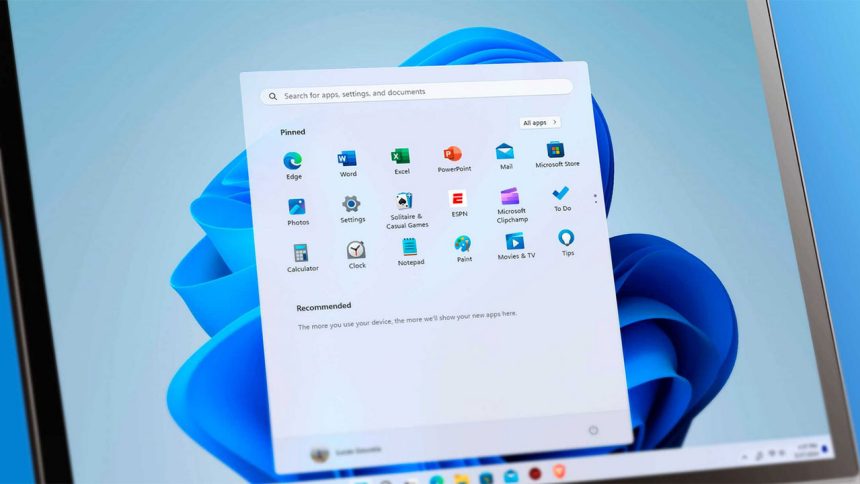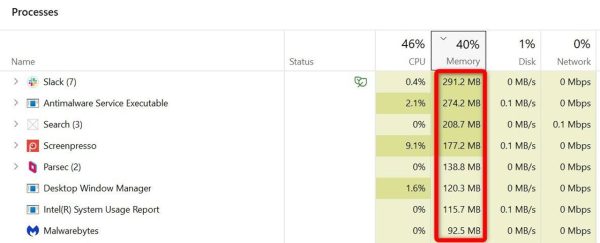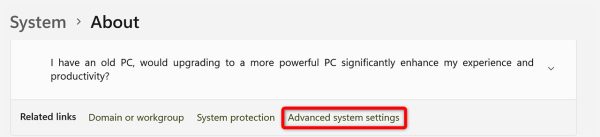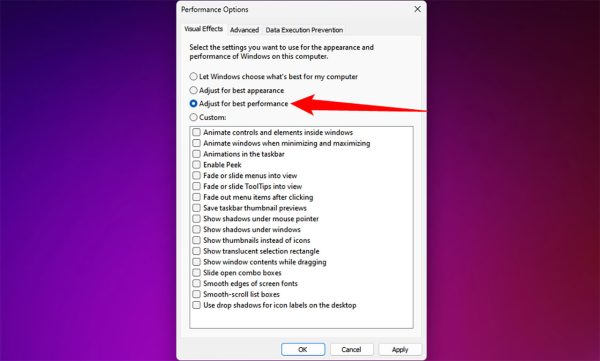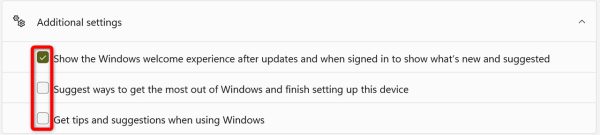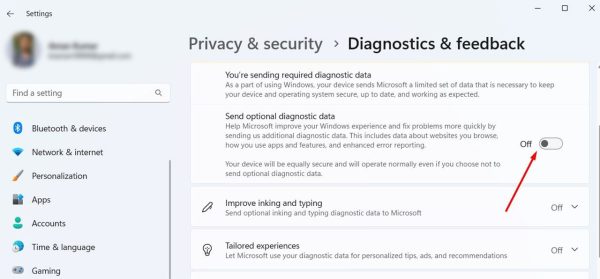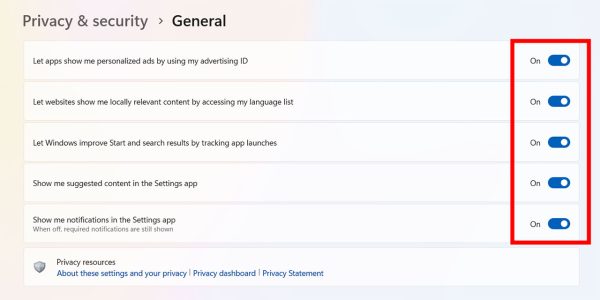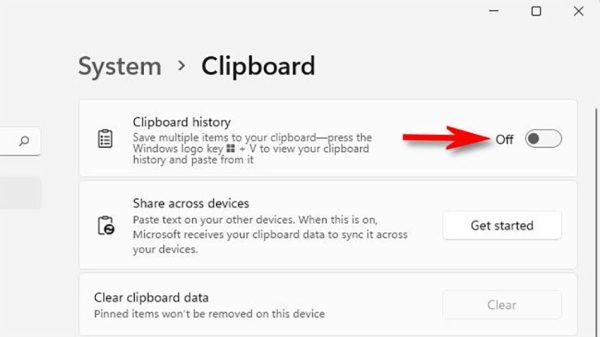امروزه تقریباً تمام لپتاپهای جدید با ویندوز 11 به بازار عرضه میشوند. اما در کنار این سیستم عامل مدرن، اغلب با مجموعهای از قابلیتها و برنامههای غیرضروری نیز روبرو میشوید که میتوانند سرعت سیستم شما را کاهش دهند، حریم خصوصیتان را به خطر بیندازند و با اعلانهای مزاحم، شما را کلافه کنند. به همین دلیل، قبل از اینکه کار با دستگاه جدیدتان را شروع کنید، همیشه بهتر است برخی تنظیمات ضروری ویندوز 11 را تغییر دهید تا مطمئن شوید بهترین تجربه ممکن را خواهید داشت. این تغییرات ساده، اما حیاتی، به شما کمک میکنند تا از همان ابتدا یک سیستم روان، امن و بدون مزاحمت داشته باشید. در ادامه به این تنظیمات کلیدی خواهیم پرداخت. با ما در دیجی رو همراه باشید.
1. با غیرفعال کردن برنامههای غیرضروری، منابع سیستم را آزاد کنید
شاید در ابتدا، کامپیوتر جدید شما بسیار سریع به نظر برسد، اما اگر برنامهها و سرویسهای غیرضروری در پسزمینه در حال اجرا باشند، رفته رفته سرعت آن کاهش پیدا میکند. این برنامهها میتوانند نرمافزارهای از پیش نصب شده توسط سازنده یا سرویسهای خود ویندوز باشند که منابع سیستم را مصرف میکنند. غیرفعال کردن یا حتی حذف کامل آنها به سیستم شما کمک میکند تا سریعتر کار کند.
برای جلوگیری از کند شدن سیستم توسط این برنامهها، روی دکمه استارت کلیک راست کرده و Task Manager را باز کنید. در این پنجره، میتوانید روی قسمت بالای ستونهای Memory (حافظه)، CPU (پردازنده)، GPU (کارت گرافیک) و Disk (دیسک) کلیک کنید تا برنامهها را بر اساس میزان مصرف منابع مرتب کنید. با این کار، به راحتی میبینید که کدام برنامهها بیشترین منابع را مصرف میکنند. قبل از اینکه هر فرآیندی را غیرفعال یا برنامهای را حذف کنید، حتماً نام آن را در اینترنت جستجو کنید تا از کارکرد دقیق آن مطمئن شوید.
اگر مطمئن شدید که یک فرآیند به عملکرد اصلی سیستم ویندوز ارتباطی ندارد، غیرفعال کردن آن بیخطر است. برای این کار، روی فرآیند مورد نظر کلیک راست کرده و گزینه Disable را انتخاب کنید. اگر فرآیند مورد نظر مربوط به یک برنامه است که به آن نیازی ندارید، بهترین کار این است که آن برنامه را به طور کامل حذف کنید.
هشدار: بار دیگر تاکید میکنیم که از غیرفعال کردن فرآیندها یا سرویسهایی که برای عملکرد صحیح ویندوز حیاتی هستند، جداً خودداری کنید. انجام این کار میتواند مشکلات جدی ایجاد کرده و باعث شود سیستم شما به درستی کار نکند.
2. جلوههای بصری اضافی را غیرفعال کنید
ویندوز با جلوههای بصری متعددی عرضه میشود، مانند انیمیشنهای محو شدن (Fading) و لغزشی (Sliding)، سایه زیر پنجرهها و انتقالهای روان هنگام باز و بسته کردن برنامهها. این جلوهها به ظاهر رابط کاربری جلوهای مدرن و زیباتر میبخشند. اما این زیبایی به بهای بار اضافی روی پردازنده و کارت گرافیک شما تمام میشود که میتواند سرعت سیستم را کاهش دهد، به خصوص در کامپیوترهای قدیمی یا ضعیفتر.
به همین دلیل، بسیاری از افراد ترجیح میدهند این جلوهها را از همان ابتدا غیرفعال کنند. برای غیرفعال کردن آنها، روی منوی استارت کلیک راست کرده و بعد از کلیک روی System وارد بخش About شوید. سپس، روی Advanced System Settings کلیک کنید. در پنجرهای که باز میشود، به تب Advanced بروید و در بخش Performance، دکمه Settings را بزنید.
در پنجره Performance Options، دو راه دارید: یا گزینه Adjust for Best Performance را انتخاب کنید تا تمام جلوهها خاموش شوند یا گزینه Custom را بزنید تا فقط آنهایی را که نمیخواهید، غیرفعال کنید. این تنظیمات ساده، تأثیر قابل توجهی بر سرعت و پاسخگویی سیستم شما خواهد داشت.
3. از شر اعلانها و پیشنهادات آزاردهنده خلاص شوید
به طور پیشفرض، ویندوز اعلانهای پاپآپ (pop-up) مختلفی حاوی راهنماییها، پیشنهادات و بهروزرسانیهای ویژگیها را برای بهبود تجربه کاربری به شما نشان میدهد. هرچند گاهی اوقات ممکن است این اعلانها مفید باشند، اما در اغلب اوقات آزار دهنده هستند و باعث حواس پرتی میشوند. به همین دلیل، بهتر است آنها را غیرفعال کنید. این کار باعث میشود کار با کامپیوتر کمتر اعصاب خردکن باشد، فرآیند ورود به سیستم کمی سریعتر شود و فعالیتهای پسزمینه کاهش یابد.
برای کم کردن این اعلانها و پیشنهادات، روی دکمه استارت کلیک راست کرده و برنامه Settings را باز کنید. سپس به بخش System و بعد Notifications بروید. در این قسمت، به پایین صفحه اسکرول کرده و بخش Additional Settings را باز کنید. تمام گزینههایی را که برای شما کاربردی نیستند، از حالت انتخاب خارج کنید. همچنین در این بخش، لیستی از برنامههایی را میبینید که میتوانند اعلان ارسال کنند؛ اگر هر کدام از آنها غیرضروری یا آزار دهنده به نظر میرسند، دکمه کنار آنها را خاموش کنید. این تنظیمات ضروری ویندوز 11 به شما کمک میکند تا یک محیط کاری آرامتر و متمرکزتر داشته باشید.
4. تنظیمات حریم خصوصی خود را تغییر دهید
آیا میدانستید که ویندوز دادههایی را درباره نحوه استفاده شما از دستگاهتان جمعآوری میکند؟ این دادهها شامل موقعیت مکانی شما، برنامههایی که استفاده میکنید و تعامل شما با سرویسهای ویندوز است. در حالی که برخی از این ویژگیها، مانند ردیابی موقعیت مکانی، میتوانند برای برنامههایی مثل Weather (آب و هوا)، Maps (نقشه) یا فروشگاه Microsoft Store مفید باشند، اما برخی دیگر ممکن است به نظر شما غیرضروری و ناقض حریم خصوصی بیایند.
به همین دلیل، یکی از اولین کارهایی که بهتر است هنگام راهاندازی یک کامپیوتر جدید انجام دهید، تغییر تنظیمات حریم خصوصی است. برای کاهش میزان دادههایی که به مایکروسافت ارسال میشود، به مسیر Settings > Privacy & Security > Diagnostics & Feedback بروید و گزینهها را بر اساس ترجیحات خودتان تنظیم کنید.
در مرحله بعد، به تب General بروید و گزینهای که به برنامهها اجازه میدهد از Advertising ID شما برای نمایش تبلیغات شخصیسازی شده استفاده کنند، خاموش کنید.
همچنین، باید مجوزهای دسترسی برنامهها (App Permissions) را بررسی کنید تا دسترسی آنها به مکان، دوربین، میکروفون، مخاطبین و سایر دادههای حساس را مدیریت کرده و مجوزهای غیرضروری را غیرفعال کنید. این تنظیمات ضروری ویندوز 11 برای حفظ امنیت و حریم خصوصی شما بسیار مهم هستند.
5. تاریخچه کلیپبورد را خاموش کنید
ویندوز 10 و 11 قابلیتی به نام Clipboard History (تاریخچه کلیپبورد) دارند که هر چیزی را که کپی میکنید، اعم از متن، تصویر یا لینک، ددر خود ذخیره میکند تا بعداً بتوانید به راحتی به آنها دسترسی پیدا کنید. هرچند این ویژگی میتواند مفید باشد، اما نگرانیهایی در مورد حریم خصوصی ایجاد میکند. اگر دستگاهتان را به صورت اشتراکی با افراد دیگر مورد استفاده قرار میدهید، ممکن است آنها بتوانند اطلاعات حساسی را که کپی کردهاید، ببینند.
به همین دلیل، بهتر است این ویژگی را غیرفعال نگه دارید. برای خاموش کردن تاریخچه کلیپبورد، روی دکمه استارت کلیک راست کرده و برنامه Settings را باز کنید. سپس به مسیر System > Clipboard بروید و دکمه Clipboard history را خاموش کنید. این کار از ذخیره محتوای کپی شده شما روی دستگاه جلوگیری میکند، اما باید بدانید که با این کار، قابلیت دسترسی به تاریخچه کلیپبورد را از دست خواهید داد.
البته میتوانید برای راحتی کار، این ویژگی را روشن نگه دارید و قبل از اینکه دستگاه را به شخص دیگری بدهید، تاریخچه کلیپبورد را به صورت دستی پاک کرده و این ویژگی را غیرفعال کنید. این یک راه میانه است که هم از مزایای آن بهرهمند میشوید و هم از اطلاعات خود محافظت میکنید.
خلاصه و نتیجهگیری
راهاندازی یک کامپیوتر جدید ویندوزی فراتر از فقط ساخت یک حساب کاربری و ورود به سیستم است. برای اینکه سیستم شما روان کار کند، از حریم خصوصیتان محافظت شود و از دست اعلانها و پاپآپهای آزار دهنده خلاص شوید، باید چند مورد از تنظیمات ضروری ویندوز 11 را تغییر دهید. این تغییرات کوچک اما مهم، تجربه کاربری شما را بهبود میبخشند. بنابراین، اگر به تازگی دستگاه جدیدی خریدهاید (یا قصد خرید آن را دارید) به شما پیشنهاد میکنیم همین کار را انجام دهید. با این تنظیمات، از کار با سیستم جدیدتان لذت خواهید برد.